画像を自由に移動できるようにするには
挿入画像の操作
最終更新日時:2016/06/05 06:15:49
テキストボックス内に画像が挿入されている場合は「上下」配置となり、自由に配置できません。この問題を解決するには、画像をテキストボックスの外に移動するとOKです。
はじめに
画像を挿入すると、自動的にテキストボックス内に挿入されます。テキストボックス内の画像は段落内に一つだけ配置できます。二つの画像を横に並べることはできません。この状態では、右クリックしてショートカットメニューより[移動]のコマンドも無効となるため、自由に配置することができないのです。
ピンクのワニ画像を下方向にドラッグしてみると
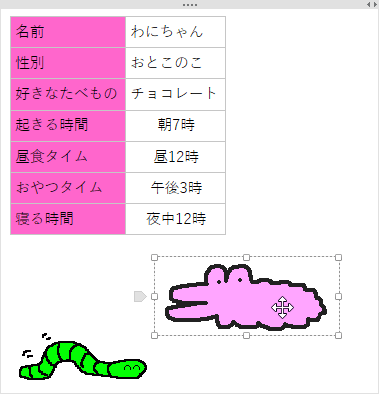

青虫くんの下に配置されてしまう
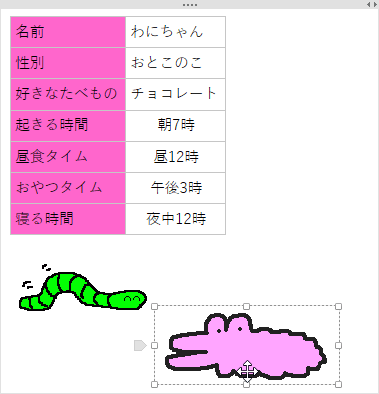
画像だけを自由に配置できるようにするには、テキストボックスの外に移動する必要があります。なお、画像の順序を変更する場合も同様です。
テキストボックスの外に移動する
- 画像を選択して、テキストボックスの外にドラッグ&ドロップします。
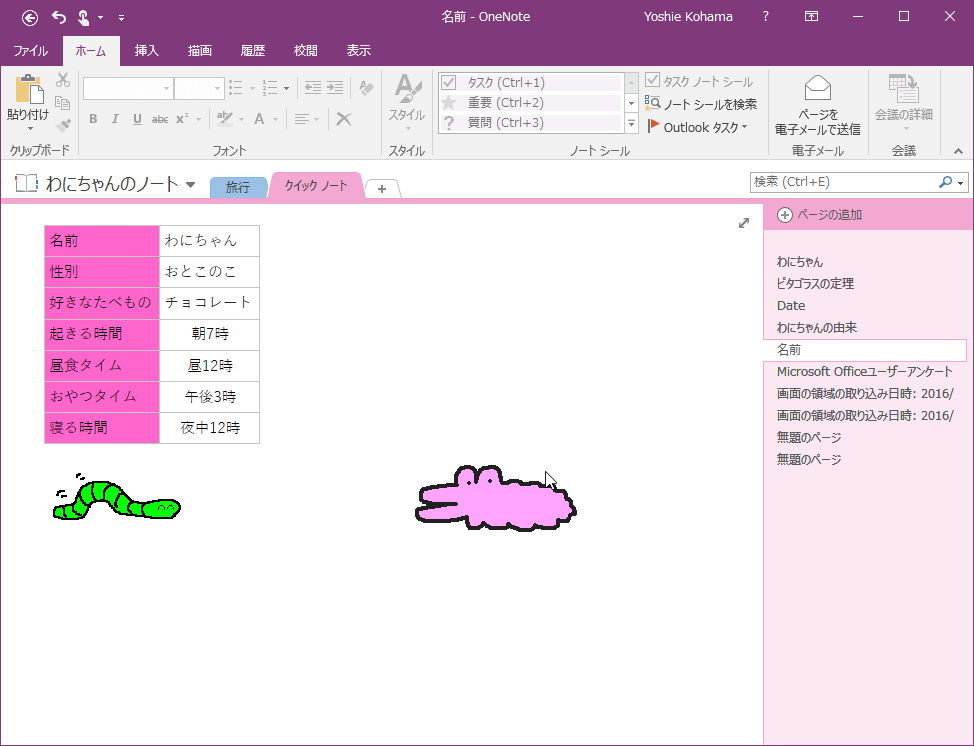
- テキストボックスの外に移動された画像では、自由に移動できるようになりました。
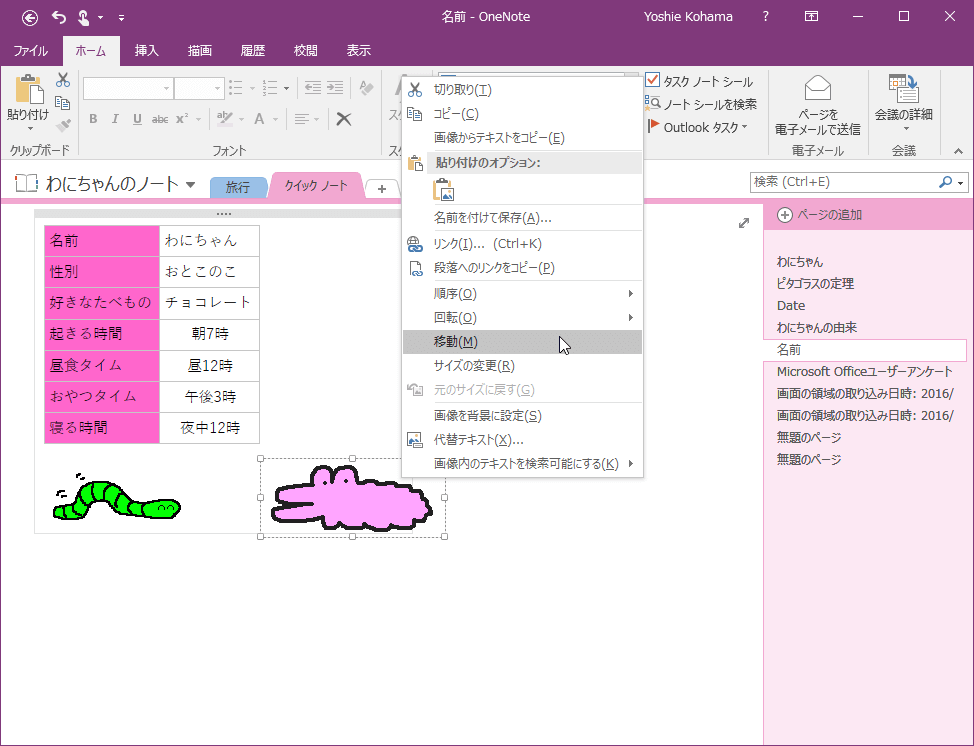
スポンサーリンク
INDEX
コメント
※技術的な質問はMicrosoftコミュニティで聞いてください!

